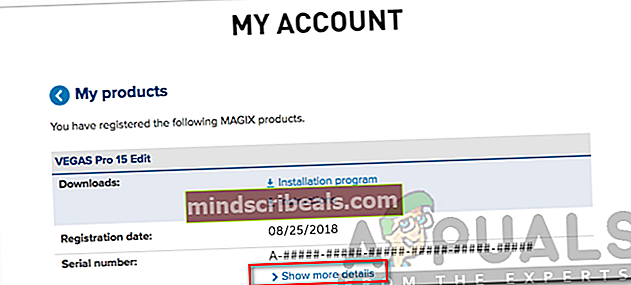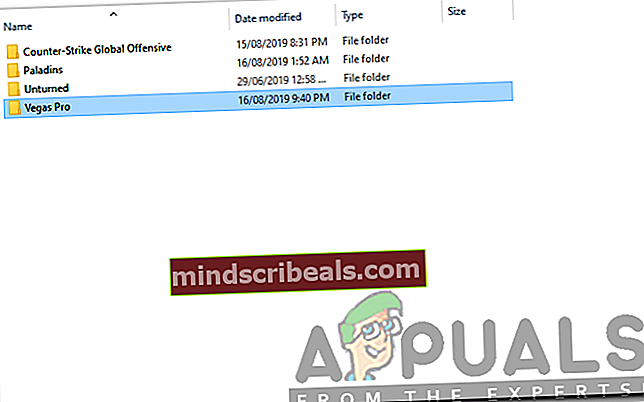Hvordan fikse en feil som oppstod ved start av Vegas Pro?
Vegas Pro er en av de mest anerkjente programvarene for videoredigering der ute. Den ble først utviklet av Sony og eies nå av MAGIX-selskapet. Suiten kommer med et stort sett med funksjoner som er nødvendige for redigering av moderne tid. Dessuten introduseres stadig flere funksjoner i de nyere versjonene av programvaren. Dessverre er det noen feil i applikasjonen som holder deg i sjakk og hindrer deg i å bruke den. En av dem er feilkoden -59 som sier “Det oppstod en feil ved start av VEGAS Pro. Det er ingen lisens til å bruke denne programvaren.”.

Denne feilmeldingen kan dukke opp på grunn av flere grunner som inkluderer internettforbindelsen, maskinvareendring eller noen ganger en ufullstendig installasjon. Likevel er løsningene for det ganske enkle, og du finner dem nedenfor. Men før det, la oss snakke mer om årsakene til feilmeldingen.
Hva forårsaker feilmeldingen ‘En feil oppstod ved å starte Vegas Pro’?
Feilmeldingen vises vanligvis når du starter programvaren. Det kan skyldes følgende faktorer:
- Internett-tilkobling: Feilmeldingen kan dukke opp hvis du kobler fra eller Ethernet-kabelen er koblet fra. Hvis du bruker en prøveversjon av programvaren eller ikke, må du være tilkoblet før du starter Vegas Pro.
- Maskinvareendring: Noen ganger kan feilmeldingen utløses av en nylig maskinvareendring eller en BIOS-tilbakestilling / oppdatering. I et slikt tilfelle må du deaktivere programvaren til datamaskinen din og deretter aktivere den igjen ved hjelp av serienøkkelen.
- Ufullstendig installasjon: En annen årsak til feilmeldingen kan være en ufullstendig installasjon. Programvaren har kanskje ikke tilgang til alle komponentene den skal. Dermed kaster nevnte feilmelding.
Nå for å løse problemet, må du implementere løsningene nedenfor en etter en. En av dem vil sikkert løse problemet ditt. La oss begynne.
Løsning 1: Kontroller Internett-tilkoblingen
Før du bestemmer deg for å avinstallere programvaren og installere den på nytt, må du sørge for at du er koblet til internett. Prøveversjoner eller ikke, en internettforbindelse er nødvendig for å starte applikasjonen. Hvis datamaskinen din er koblet til internett, kan du hoppe til neste løsning. Hvis ikke, dobbeltsjekk Ethernet-kabelen. Du kan også gi adapteralternativene en titt for å se om den er deaktivert derfra.
Når du er løst, kan du prøve å starte Vegas Pro igjen.
Løsning 2: Aktiver Vegas Pro igjen
I noen scenarier må du deaktivere programvaren og deretter aktivere den igjen ved hjelp av serienøkkelen. Dette skjer vanligvis hvis du har hatt en nylig maskinvareendring, eller hvis en oppdatering eller tilbakestilling av BIOS har blitt lagt ut. Følg de gitte trinnene for å løse problemet:
- Først av alt, logg inn på din MAGIX-konto ved hjelp av en nettleser.
- Gå til Mine produkter, finn versjonen av Vegas Pro du bruker, og klikk deretter Vis flere detaljer.
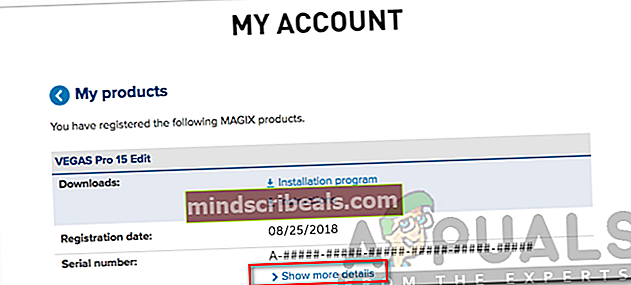
- Bla ned til aktiveringene og deaktiver den for datamaskinen du står overfor problemet på.
- Avinstaller deretter programvaren fra systemet ditt.
- Last ned den igjen fra Aktiveringer kategorien i nettleseren din.
- Installer programvaren når den er lastet ned, sett inn aktiveringsnøkkelen igjen.
- Se om problemet vedvarer.
Løsning 3: Installer Vegas Pro på nytt
Hvis du bruker en prøveversjon av programvaren og står overfor dette problemet, kan det skyldes en ufullstendig installasjon. I et slikt tilfelle må du avinstallere Vegas Pro fra systemet ditt og deretter prøve å installere det igjen. Videre, hvis du bruker Steam-versjon av programvaren og står overfor dette problemet, kan du følge trinnene for å løse problemet.
- trykk Windows-tast + R å åpne opp Løpe dialogboks.
- Skriv inn regedit og slå Tast inn.
- Ta veien til HKEY_LOCAL_MACHINE> PROGRAMVARE> Wow6432Node> Sony Creative Software.
- Slett alle Vegas Pro innganger.
- Etterpå åpner du Filutforsker og naviger til C: \ Program Files (x86) \ Steam \ SteamApps / common (hvis du har installert den i en annen Steam-biblioteksmappe, kan du komme deg dit).
- Slett Vegas Pro mappen derfra.
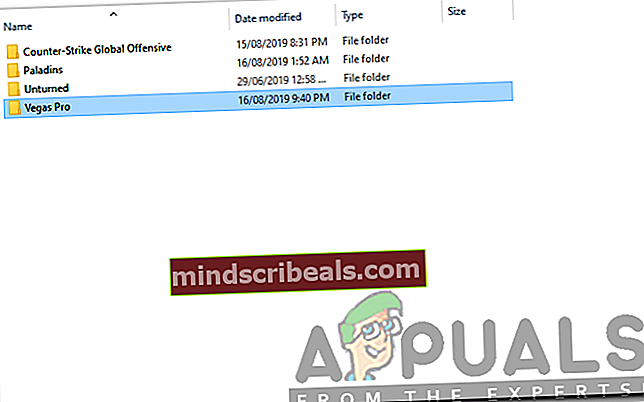
- Last ned programvaren igjen og installer den.
Merk: Hvis det ikke lar deg slette oppføringene, må du kanskje avinstallere programvaren ved hjelp av Steam først, og følg deretter trinnene. Hvis du avinstallerer det først, Vegas Pro mappen i felles katalogen er kanskje ikke der, men dobbeltsjekking gjør ikke noe galt, ikke sant?